在Excel表格中如何将内容快速转移到新表格中
摘要:如果用户要将一张Excel表格内容添加到另一张表格中该如何去操作呢?有的朋友会想到复制到另一张表格上这个方法虽然是可以,但是碰到大量的数据复...
如果用户要将一张Excel表格内容添加到另一张表格中该如何去操作呢?有的朋友会想到复制到另一张表格上这个方法虽然是可以,但是碰到大量的数据复制起来恐怖有点困难,下面用这个方法可快速把内容转换到另一张表格中去。
操作步骤
1、打开Excel表格在工作薄中选择要转移的页面,如下图中的“初中”。
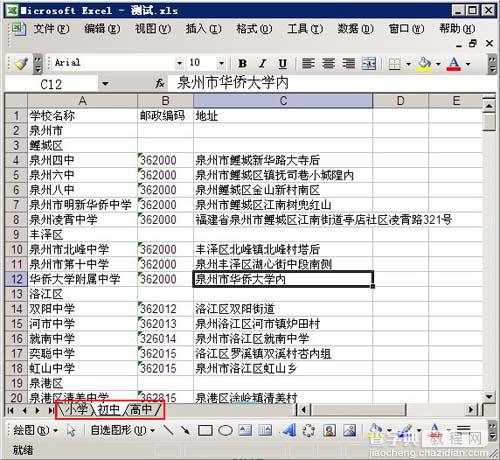
2、接着按鼠标右键展开菜单选择“移动或复制工作表”。
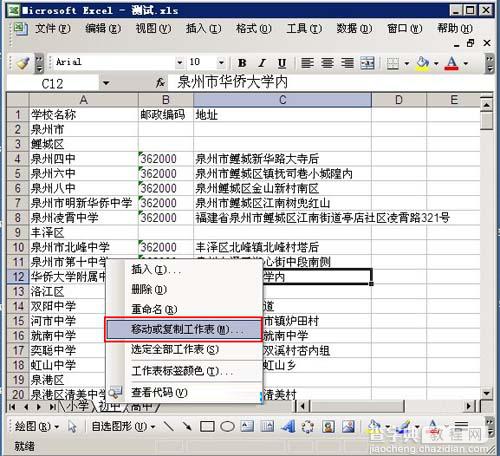
3、此时选择你要转移到的新工作表当中,如下图的“book1”。
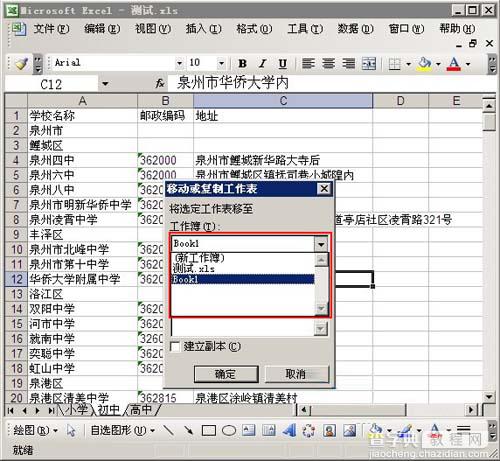
4、在选择“下列选择工作表之前”内的“sheet1”表示将表格转移到“sheet1”前面。
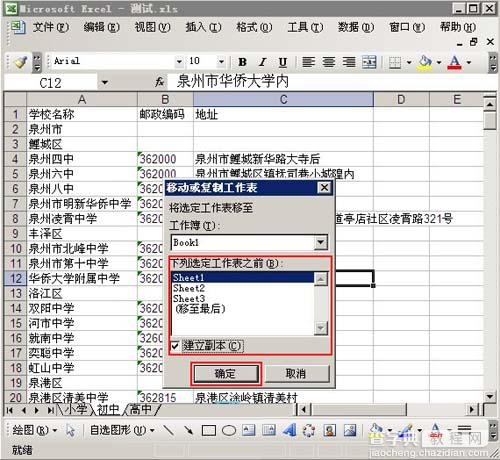
5、最后我们看到“book1”中已将刚才的内容转到新表格中了。
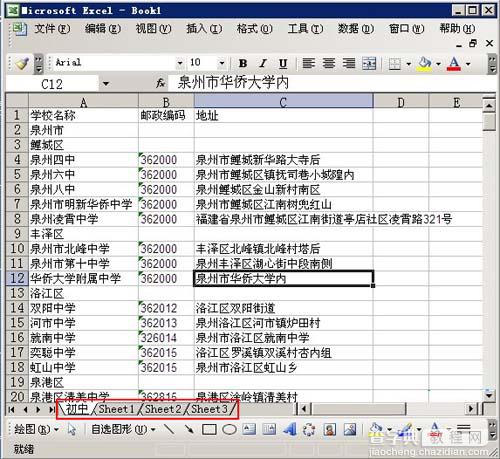
【在Excel表格中如何将内容快速转移到新表格中】相关文章:
★ 在Excel表格中如何使用数据有效性判断输入的身份证号码是否正确
★ 在Word2007中如何更正拼写时忽略Internet和文件地址
★ Excel2010表格宏内容无法正常显示的原因和解决方法
上一篇:
如何把Excel表格标签划分为多窗口
下一篇:
如何使用WPS文字制作信笺纸
